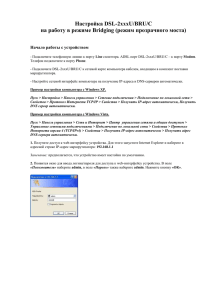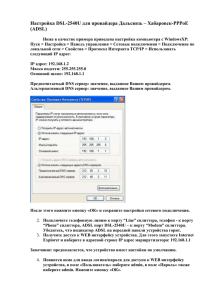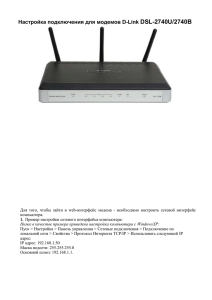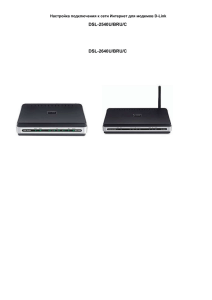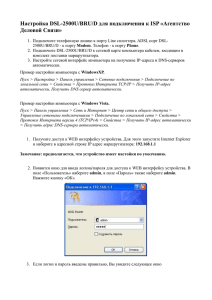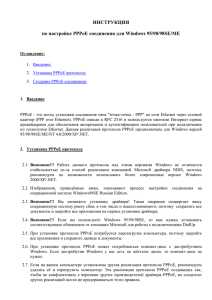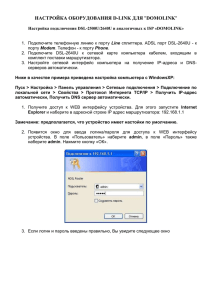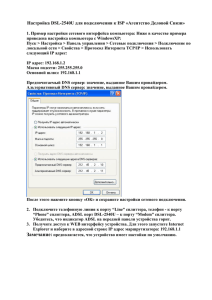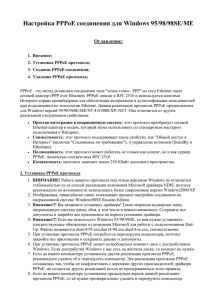Настройка DSL
реклама
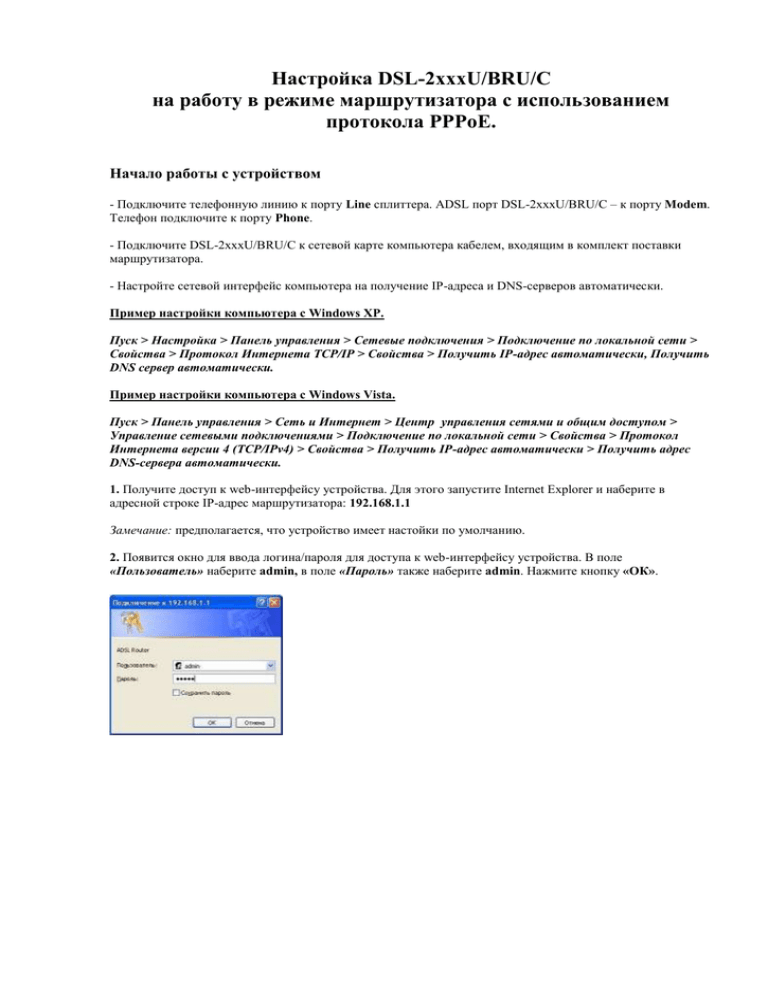
Настройка DSL-2xxxU/BRU/C на работу в режиме маршрутизатора с использованием протокола PPPoE. Начало работы с устройством - Подключите телефонную линию к порту Line сплиттера. ADSL порт DSL-2xxxU/BRU/C – к порту Modem. Телефон подключите к порту Phone. - Подключите DSL-2xxxU/BRU/C к сетевой карте компьютера кабелем, входящим в комплект поставки маршрутизатора. - Настройте сетевой интерфейс компьютера на получение IP-адреса и DNS-серверов автоматически. Пример настройки компьютера с Windows XP. Пуск > Настройка > Панель управления > Сетевые подключения > Подключение по локальной сети > Свойства > Протокол Интернета TCP/IP > Свойства > Получить IP-адрес автоматически, Получить DNS сервер автоматически. Пример настройки компьютера с Windows Vista. Пуск > Панель управления > Сеть и Интернет > Центр управления сетями и общим доступом > Управление сетевыми подключениями > Подключение по локальной сети > Свойства > Протокол Интернета версии 4 (TCP/IPv4) > Свойства > Получить IP-адрес автоматически > Получить адрес DNS-сервера автоматически. 1. Получите доступ к web-интерфейсу устройства. Для этого запустите Internet Explorer и наберите в адресной строке IP-адрес маршрутизатора: 192.168.1.1 Замечание: предполагается, что устройство имеет настойки по умолчанию. 2. Появится окно для ввода логина/пароля для доступа к web-интерфейсу устройства. В поле «Пользователь» наберите admin, в поле «Пароль» также наберите admin. Нажмите кнопку «ОК». 3. Если логин и пароль введены правильно, появится следующее окно: 1. В разделе «Advanced Setup» выберите пункт «WAN», и нажмите кнопку «Add» для создания нового соединения. 2. На появившейся странице укажите значения параметров VPI «NEXT». и VCI (0 и 33) и нажмите кнопку 3. На следующей странице выберите вариант «PPP over Ethernet (PPPoE)» и нажмите кнопку «NEXT». 4. На следующей странице в полях «PPP Username» и «PPP Password» укажите логин и пароль, выданные провайдером и нажмите кнопку «NEXT». 5. На следующей странице оставьте все настройки по умолчанию и нажмите кнопку «NEXT». 6. На следующей странице нажмите кнопку «Save». 7. После нажатия кнопки «Save» перейдете на страницу «Advanced Setup» > «WAN», на которой увидите созданное PPPoE подключение. Нажмите кнопку «Save/Reboot» для применения параметров и перезагрузки устройства. 8. Перезагрузка устройства. 9. После перезагрузки устройства перейдите на страницу «Device Info». Об успешном подключении будут свидетельствовать следующие параметры: Line Rate Upstream/Downstream (свидетельствует о том, что ADSL подключение установлено), IP адреса шлюза и DNS серверов, полученные в результате PPPoE подключения. На этом настройка устройства закончена.